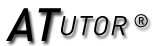GuĂa rápida
Al acceder se observa la pantalla de inicio con el Dashboard configurado por el administrador para el usuario que se conectĂł al sistema. En este ejemplo es admin.
Â
Cada usuario puede configurar el Dashboard que desea visualizar (si tiene los permisos necesarios para hacerlo), accediendo al icono "Persona", luego a "ConfiguraciĂłn" y, por Ăşltimo, haciendo click en el botĂłn "Inicio". Si se selecciona el nuevo Dashboard, Ă©sta configuraciĂłn queda guardada para el prĂłximo inicio de sesiĂłn. En este ejemplo se cierra la ventana modal.
El Dashboard está compuesto por paneles que permiten personalizar la información que se le brinda al usuario desde la página de inicio.
Â
Por ejemplo los paneles: "Mis tareas" y "Funcionalidades de diseño" son paneles de tipo Java y el panel "Gráfico de tareas libres" es de tipo Widget.
- Uno de sus objetivos es mejorar y facilitar el acceso a elementos y funcionalidades del sistema, asà como proveer información rápida, precisa y gráfica.
- Los Widgets se han potenciado en la nueva versiĂłn de Apia 3.0. Pueden ser de tipo Consulta del usuario, de tipo KPI, de tipo cubo (BI) o personalizados por el usuario con cĂłdigo HTML.
- Al crear un Widget, se asocia a un panel con el mismo nombre, es por eso que visualmente se ven iguales, aunque una de las diferencias es que los Widgets actualizan su información dinámicamente. Esto permite tener la información actualizada sin que el usuario necesite hacer ninguna acción para ello.
Â
Los paneles pueden estar configurados para recargarse automáticamente, permitiendo de esta forma que el usuario tenga siempre la última información disponible. Esta actualización se realiza cada vez que el usuario accede a la página de inicio o haciendo click en el icono de inicio = HOME.
También se puede actualizar la información en forma manual, haciendo click en Refresh del panel correspondiente. En la Edición se puede indicar, por ejemplo, la cantidad de elementos a mostrar en el panel. En este caso 10.
Se puede configurar accediendo al icono "Persona", "Configuración" y, por último, haciendo click en el botón "Configurar" cuáles paneles serán visibles y cuáles no.
También se puede mover un panel del lugar, para esto se debe utilizar el icono en forma de cruz. En este caso se mueve el panel "Funcionalidades recomendadas" hacia abajo.
Â
Apia 3.0 permite trabajar con una única lista de tareas más eficiente e intuitiva, donde se encuentran tanto las tareas libres como las tareas adquiridas, diferenciándose entre sà por su color: gris - libres y azul - adquiridas.
Â
En la barra superior de Apia se ubica:
- el icono de inicio (Home),
- el icono del menĂş en formato de árbol que despliega las funcionalidades disponibles segĂşn los perfiles que tenga configurado el usuario. A su vez, el usuario podrá buscar la funcionalidad que desea simplemente escribiendo parte del nombre de la misma. En este caso se escribe: for, para abrir la funcionalidad "Formularios" y pro, para abrir la funcionalidad "Procesos", ambas en la carpeta Diseño. TambiĂ©n se puede hacer click en icono (+) que despliega las funcionalidades contenidas en la carpeta, por ejemplo en AdministraciĂłn, abriremos "Ambientes", "Funcionalidades" y "Campañas".Â
Observe que Apia 3.0 abrió varios TABs permitiéndonos trabajar con distintos elementos en forma simultánea.
Al abrir una funcionalidad se incluyen mejoras de usabilidad que facilitan el trabajo del usuario:
- Es posible marcar una funcionalidad como "Favorita" o "Recomendada".
- Para marcarla como "Favorita" es necesario hacer click en el icono en forma de estrella y la misma se ubicará en el panel "Favoritas".
- Para marcarla como "Recomendada" es necesario acceder a la funcionalidad "Funcionalidades", seleccionarla, en este caso se selecciona "Calendarios" y modificarla para establecerla como recomendada. La misma al confirmar se situará en el panel "Funcionalidades recomendadas".
- Al lado del icono estrella, se encuentra el icono de ayuda que abrirá la Base de Conocimientos de STATUM con el Manual/Ficha técnica sobre esta funcionalidad. En este caso no se abre.
- Como se puede observar, debajo de cada columna existe un espacio que permite realizar una búsqueda eficiente y sencilla, escribiendo unas pocas letras para obtener información deseada. En este caso se escribe "ap" para buscar los formularios que contienen estas letras. La búsqueda es dinámica.
- También se puede hacer click en las flechas al lado del nombre de la columna, para que la información se ordene por este dato en forma ascendente o descendente.
- Al hacer click en Eliminar filtros, se limpian todos los campos de bĂşsqueda.
- Algunas funcionalidades poseen la secciĂłn de Filtros adicionales para realizar bĂşsquedas especĂficas. En este caso se muestran los filtros adicionales de Procesos.
- Al lado de cada registro tanto en el panel como dentro de una funcionalidad, existe el icono (+) que despliega la información adicional que haya configurado el usuario para ver.
- Otra de las mejoras es la agrupaciĂłn de los botones en la secciĂłn Acciones que son comunes a todas las funcionalidades de Apia y la secciĂłn Opciones que muestra los botones especĂficos de funcionalidad accedida.
Â
Al hacer click directamente en la tarea, ésta se abrirá permitiéndonos trabajar con la información de la misma.
Â
Otra de las novedades en Apia, es la publicación de los anuncios con opción a configurar un costo por cada click que se realiza en ellos. En la tarea que se abrió se puede observar, por ejemplo, dos campañas: una imagen que es un link a una página y un texto ambos persistiendo mientras se trabaje con la tarea.
Las campañas deben configurarse previamente en el sistema indicando a qué procesos, tareas, grupos y usuarios están dirigidos, en qué momento deben aparecer y en qué posición de Apia.
Â
A continuaciĂłn se cambia el Dashboard accediendo al icono "Persona", luego a "ConfiguraciĂłn" y, por Ăşltimo, haciendo click en el botĂłn "Inicio". Se selecciona el nuevo Dashboard y se confirma. Se inicia nuevamente la sesiĂłn para que cambie el Dashboard. Â
Mediante el uso de 4 paneles, que permiten acceder a instalaciones de Apia en OTROS ambientes de forma REMOTA, un usuario podrá, desde un único lugar, trabajar en varias instalaciones de Apia. El concepto de estos paneles es visualizar desde un ambiente de Apia 3.0 información de otros ambientes, incluso de versiones de Apia 2.4.0 y 2.4.1.
En este ejemplo se puede visualizar el panel "Mis tareas en TEST", donde el TEST corresponde a otro ambiente, donde la tarea ANALIZAR_INFORMACION pertenece a dicho ambiente. Haciendo click en esta tarea se puede trabajarla.
Â
El miniSite está pensado para dispositivos mĂłviles con pantallas pequeñas, con fácil acceso a las funcionalidades más usadas y una interfaz especĂfica. En el mismo se puede trabajar con inicio de procesos, trabajar tareas, consultas del usuario y lista de tareas.
También es posible ejecutar en el navegador de un tablet la versión completa de Apia 3.0.